WPS Office下载后如何开启自动保存?
在WPS Office中,点击“文件”菜单,选择“选项”,进入“保存”选项卡,勾选“自动保存每隔X分钟”并设置时间间隔。开启后,WPS Office会自动保存文件,防止数据丢失。您还可以设置自动保存的文件路径,确保文件被保存到指定位置。此功能有助于避免因突然关闭应用或断电导致的文件丢失。
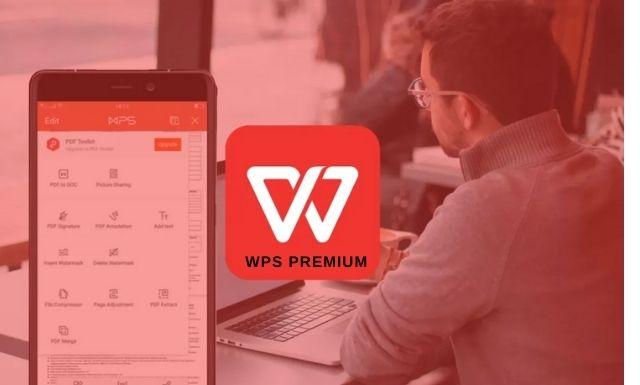
WPS Office下载后如何开启自动保存的基础设置
如何找到WPS Office的自动保存设置入口
- 打开WPS Office应用:首先,启动WPS Office应用程序,进入主界面。无论你是使用WPS文字、表格还是演示,进入文档编辑页面后,在顶部工具栏中找到“文件”选项。点击“文件”,在下拉菜单中找到“选项”或“设置”按钮,进入WPS Office的设置界面。
- 进入保存设置:在“选项”界面中,选择左侧菜单中的“保存”选项,进入保存设置页面。在这里,你可以看到自动保存相关的设置项。
- 查找自动保存选项:在“保存”设置页面中,你会看到“自动保存”功能的设置入口。通常,自动保存的选项会位于文档保存相关的设置选项下,你只需要点击该选项,即可调整自动保存的频率和其他设置。
自动保存功能的默认设置是什么
- 默认开启自动保存功能:在WPS Office的默认设置中,自动保存功能通常是开启的。默认情况下,WPS Office会每隔5分钟自动保存一次当前文档。如果你没有修改设置,文档的编辑内容会自动保存在本地临时文件夹中,避免意外关闭或系统崩溃导致的文件丢失。
- 默认保存路径:自动保存的文件会存储在WPS Office的临时文件夹中,用户通常不需要手动选择保存位置。如果文档意外关闭,你可以通过“恢复未保存的文件”功能恢复自动保存的内容。
- 默认时间间隔:在大部分情况下,WPS Office会设置为每5分钟自动保存一次文档。这种设置适合大多数用户,既能确保文件内容有较高的保存频率,又不会占用过多的系统资源。
开启自动保存功能的简单步骤
- 进入WPS Office设置界面:打开WPS Office应用,点击左上角的“文件”菜单,选择“选项”或“设置”进入设置页面。在设置页面中,选择左侧的“保存”选项。
- 启用自动保存功能:在“保存”页面中,找到“自动保存”选项,确保选中“启用自动保存功能”。你可以在这里设置自动保存的时间间隔,比如设定为5分钟、10分钟或其他自定义时间。
- 保存设置并退出:调整完毕后,点击“确定”保存设置,自动保存功能即可启用。此后,每次你编辑文档时,WPS Office会按照设置的间隔自动保存文档,确保内容不丢失。
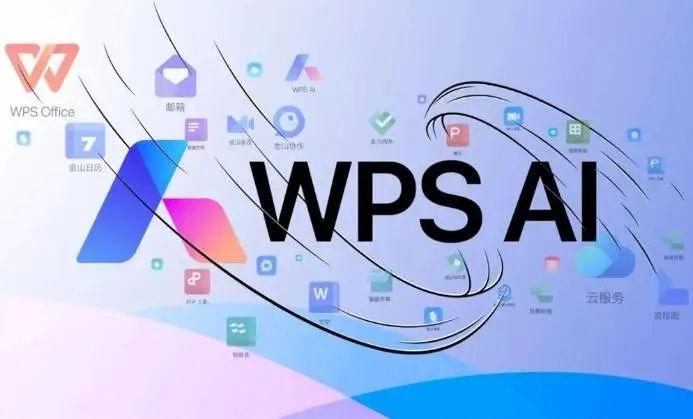
自动保存功能的工作原理及作用
自动保存如何帮助避免数据丢失
- 实时保存编辑内容:自动保存功能可以确保你在使用WPS Office时,每次编辑的内容都会定时保存在本地临时文件中,即使在突然断电、程序崩溃或其他意外情况下,也不会丢失未保存的工作。自动保存会定期保存文档的当前状态,避免手动保存遗漏导致数据丢失。
- 恢复未保存的文件:如果文档关闭时没有保存,WPS Office会自动提示你恢复未保存的文件。在下次启动WPS Office时,系统会检查是否有未保存的文件并显示恢复提示。自动保存的作用就是确保你可以从上次保存点恢复文件,最大程度减少因操作不当或系统故障带来的工作丢失。
- 增加编辑的安全性:对于长时间编辑的文档,特别是需要花费很多时间的项目或报告,自动保存功能能帮助你随时保留最新的修改,避免由于忘记手动保存或外部因素造成的内容丢失。因此,它为工作带来了更多的保障,减少了因操作不当造成的麻烦。
自动保存功能对不同文档格式的适应性
- 适用于多种WPS Office文档格式:WPS Office的自动保存功能不仅支持文本文件(.wps或.docx)、电子表格(.xls或.xlsx)和演示文稿(.ppt或.pptx)等格式,它会针对不同格式文档生成临时保存文件,确保每种文档类型的编辑内容都能及时存档。
- 支持复杂文档格式:对于含有图表、图片、复杂格式的文档,自动保存同样适用,能够处理并保存这些复杂内容,确保文件的完整性。即使是包含大量插图、数据表格或嵌入的对象的文档,自动保存也会定期捕捉这些内容的变化,避免丢失重要信息。
- 自动恢复文档:当你打开一个包含复杂元素的文档时,自动保存功能能够快速恢复到你上次编辑时的状态,包括所有的文本内容、图表以及格式等。这是自动保存功能在文档格式适应性上的优势,尤其对于涉及多媒体或表格的数据文件非常重要。
自动保存的频率设置和调整
- 默认频率设置:WPS Office的默认设置是每隔5分钟进行一次自动保存。这意味着每次修改后的5分钟,系统会自动将文档保存到临时文件夹中。这个时间间隔适合大多数用户,能够提供足够频繁的保存,同时不会对系统性能产生明显影响。
- 根据需求调整保存频率:如果你希望在较短时间内保存文档内容,可以在“设置”中调整自动保存的时间间隔。比如,设置为每3分钟或1分钟保存一次,尤其适合需要频繁更新数据或长时间编辑的用户。
- 设置过长间隔的影响:虽然可以调整频率,但过长的时间间隔可能会增加数据丢失的风险。如果设置为10分钟或更长的时间间隔,可能在文档崩溃时丢失较长时间的编辑内容,因此建议在调整时间间隔时,平衡好频率与性能的关系,选择最适合你的保存间隔。
- 频率调整方法:打开WPS Office,进入“文件”>“选项”>“保存”界面,在自动保存选项下,你可以看到保存频率的设置项。根据你的需求,选择适合的时间间隔,然后点击“确定”保存设置,系统会自动根据你的新设置来定期保存文档。
如何调整自动保存的时间间隔
在WPS Office中设置自动保存的间隔时间
- 进入设置界面:首先,打开WPS Office应用,点击左上角的“文件”菜单,然后选择“选项”或“设置”进入设置页面。在设置页面中,找到“保存”选项。
- 找到自动保存设置:在“保存”选项中,你会看到“自动保存”相关的设置。在这里可以看到自动保存的时间间隔设置项。默认情况下,自动保存的间隔时间一般是5分钟。
- 调整时间间隔:在自动保存设置中,你可以选择不同的时间间隔。点击“自动保存每隔”旁边的下拉框,可以选择3分钟、5分钟、10分钟,或者自定义间隔时间。如果你希望每隔较短时间保存,可以选择3分钟或5分钟。如果你需要较长时间间隔,可以设置为10分钟或更长。调整完成后,点击“确定”保存设置,自动保存功能就会按照你设置的时间间隔进行工作。
自动保存时间间隔对文档编辑的影响
- 更短时间间隔提高安全性:设置较短的自动保存时间间隔(如3分钟或5分钟),能够在意外关闭程序、系统崩溃或断电时,最大限度地减少数据丢失。这对于需要频繁编辑、修改内容的文档非常有效,尤其是一些长时间编辑的项目、报告等。
- 较长时间间隔减少资源消耗:虽然更短的保存间隔能够提供更高的安全性,但频繁保存也会消耗系统资源。较长的保存间隔(如10分钟或更长)可以减少保存操作对系统性能的影响,尤其是在处理大型文档或在低配置设备上使用时,较长的保存间隔可能会使程序运行更加流畅。
- 影响实时性:设置较长的自动保存间隔,可能会导致你在数据丢失后的恢复点距离当前的工作状态较远,这样就会丧失更多的编辑内容。因此,在设置自动保存的时间间隔时,需要平衡文档安全性和系统性能。
推荐的自动保存时间设置
- 适合普通用户的推荐设置:对于大多数用户,推荐使用默认的5分钟自动保存间隔。这个时间间隔既能保证足够频繁的保存,又不会过度消耗系统资源。适用于日常的文本编辑、表格处理和演示文稿制作等常见办公场景。
- 适合频繁编辑的用户:如果你的文档编辑内容非常频繁,或者涉及复杂的数据表格、图表等,可以将自动保存时间间隔设置为3分钟。这样可以确保你在每次修改后都能及时保存,避免数据丢失,尤其是在长时间编写报告或复杂文档时。
- 适合大型文件或较低配置设备的设置:对于一些大型文档(如含有高分辨率图片、大量数据的表格等)或使用低配置电脑的用户,建议将自动保存间隔设置为10分钟或更长。虽然这样可能会导致更长时间的编辑内容丢失风险,但可以减少保存操作对系统性能的影响,确保电脑的运行不受过度消耗。

自动保存功能与云同步的关系
如何将自动保存的文件同步到云端
- 启用云同步功能:在WPS Office中,除了自动保存本地文件外,用户还可以将文档同步到云端进行备份。首先,确保你已经登录WPS账户,并启用了云存储功能。打开WPS Office后,点击右上角的账户头像,进入“云文档”设置,确保云存储服务已启用。
- 保存到云端:在文档编辑过程中,WPS Office会自动将已保存的文件同步到云端。在开启自动保存功能时,文件不仅保存在本地计算机中,还会被同步到WPS云端存储,这样可以在其他设备上访问和编辑文件。通过“文件”菜单中的“另存为”选项,选择将文件保存到云端,确保文档内容与其他设备保持同步。
- 文件版本控制:云同步还可以帮助用户管理文件的多个版本。在文档编辑过程中,所有修改都将自动保存并同步到云端,你可以随时回到之前的版本,查看和恢复早期的文件状态。如果不小心进行了错误的编辑,云端版本控制提供了便捷的恢复方式。
云同步与自动保存的优势互补
- 提高文件安全性:自动保存功能确保了文档在本地的定期保存,而云同步则为文件提供了额外的保障。在文件存储的同时,云端备份可以防止本地存储设备故障导致的数据丢失。因此,自动保存和云同步结合,能确保文件内容的高度安全性。
- 多设备访问和编辑:通过云同步,用户可以在任何设备上访问和编辑已同步的文件。无论是在电脑、平板还是手机上,只要有网络连接,就可以实时查看和编辑文档。结合自动保存,用户的编辑内容将在多设备之间同步,避免手动保存和复制文件的麻烦。
- 自动同步最新版本:云同步和自动保存的结合确保用户总是编辑文档的最新版本。即使在多个设备上同时编辑同一文档,云同步会实时将更改同步到云端,自动保存也会保证每次修改的最新状态被及时存档。因此,用户不必担心版本冲突或数据丢失问题。
设置云同步以保障文件安全
- 启用云同步功能:在WPS Office中,首先确保你已经登录WPS账户,进入“云文档”设置。在设置中开启“云同步”选项。启用后,所有的文档不仅会在本地保存,也会实时上传到WPS云存储中。
- 选择同步文件的文件夹:在“云文档”设置中,你可以选择哪些文件或文件夹需要同步到云端。可以根据工作需求,选择将重要文件或项目文件夹同步到云端,而非所有文件。这样既能保证文件的安全,又能节省云端存储空间。
- 设置文件自动上传:你可以设定在文件更改后自动上传至云端。这样,无需手动保存或上传,所有的修改都会自动同步到云端。在“设置”中选择“自动上传”选项,可以确保每次文件保存时,云端也会同时更新,保证文件的实时同步。
- 定期检查同步状态:建议定期检查云同步的状态,确保文件已经上传至云端。如果你在没有网络连接的情况下进行编辑,文件将在恢复网络连接后自动同步。通过WPS Office中的“云同步”功能,随时可以查看文件的同步情况,确保文件内容安全并已备份。
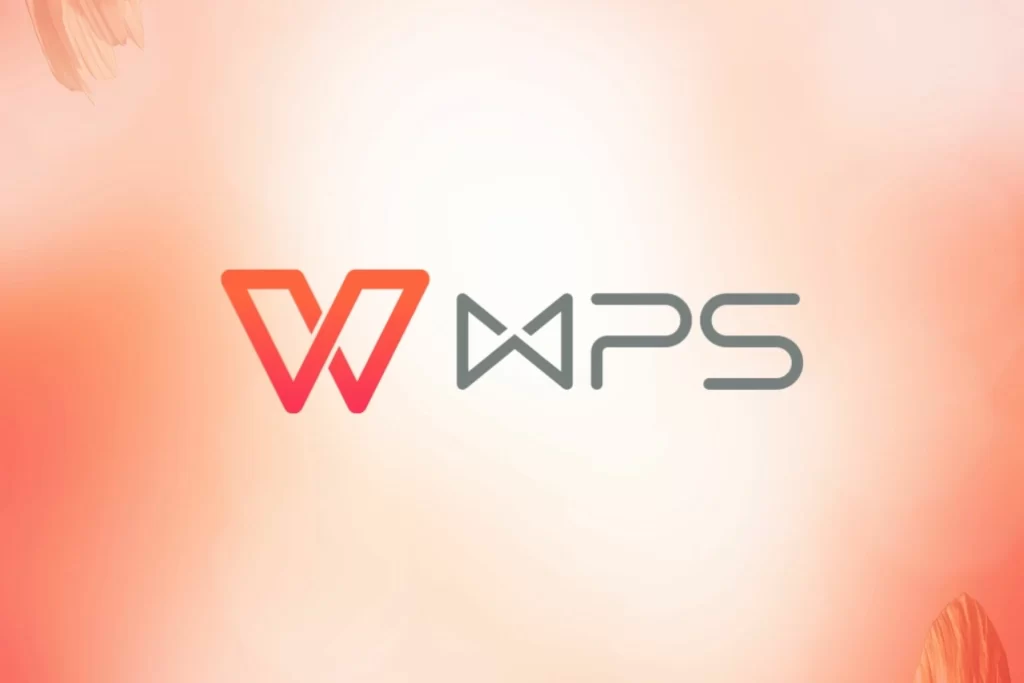
WPS Office下载后如何开启自动保存?
在WPS Office中,点击“文件”菜单,选择“选项”,进入“保存”选项卡,勾选“自动保存每隔X分钟”并设置时间间隔,自动保存功能即开启。
WPS Office的自动保存功能有什么作用?
自动保存功能可以定期保存文件,避免在未保存文件时发生崩溃或断电,确保文档内容不丢失。
WPS Office自动保存功能可以设置保存路径吗?
可以。在“选项”中,可以设置自动保存的文件路径,确保文件保存到指定的文件夹,便于管理和备份。
WPS Office的自动保存间隔时间如何调整?
在“设置”-“保存”中,可以选择自动保存的时间间隔,通常为1分钟至15分钟,用户可以根据需要进行调整。
WPS Office自动保存的文件如何恢复?
若程序意外关闭,打开WPS Office后,程序会自动提示恢复未保存的文件,用户可选择恢复最新的自动保存版本。
wps office下载安装
您可以通过WPS官方网站或可信的第三方软件下载WPS Office。下...
wps office免费版下载
要下载WPS Office免费版,访问官网(https://www.wps.com),...
wps下载模板保存在哪?
WPS下载的模板默认保存在系统的下载文件夹中。您可以根据需要...
wps表格怎么下载
要下载WPS表格,可以通过应用商店(如Google Play或App Store...
WPS有破解版吗?
WPS Office确实有破解版,但使用破解版存在安全风险,可能导...
wps下载文档
要下载WPS文档,打开WPS应用程序并找到您需要的文档,点击右...
WPS怎么去重?
WPS去重可以通过“删除重复项”功能实现。在WPS表格中,选择需...
wps电脑怎么下载
要下载WPS电脑版,首先访问WPS官网,选择适合操作系统的版本...
wps办公软件免费下载
WPS 办公软件提供免费下载版,支持 Windows、Mac、Android 和...
WPS Office下载后如何删除账号?
在WPS Office中,进入“个人中心”,点击“账户设置”,选择“注销...
wps表格手机版下载
WPS表格手机版是免费的,支持Android和iOS系统。用户可以通过...
wps电脑版下载
您可以通过WPS官方网站下载WPS电脑版,支持Windows和Mac操作...
怎么用WPS连接Wi-Fi?
使用WPS连接Wi-Fi时,首先打开设备的Wi-Fi设置,选择WPS连接...
wps表格下载电脑
要在电脑上下载WPS表格,首先访问WPS官方网站或通过各大应用...
wps办公下载
WPS 办公软件可以通过官方网站或各大应用商店免费下载,支持 ...
wpsoffice下载不了怎么办?
如果WPS Office下载失败,可以检查网络连接并尝试重新下载,...
wps官方下载免费版
WPS官方下载免费版可以通过访问WPS官网进行,选择适合操作系...
wps表格下载免费
WPS表格免费版可以通过WPS官网或应用商店下载,适用于Windows...
wps表格下载并安装
WPS表格是一款免费的办公软件,支持Window...
WPS怎么下载?
WPS Office可在官方网站或各大应用商店免费下载,支持Windows...
wps办公助手下载免费
WPS办公助手提供免费版本,用户可以从官方...
WPS是哪里的?
WPS(Wi-Fi Protected Setup)是由Wi-Fi联盟(Wi-Fi Alliance...
WPS Office下载后打不开怎么办?
如果WPS Office下载后打不开,首先检查设备的系统要求,确保...
WPS如何删除空白页?
要删除WPS中的空白页,首先将光标定位到空白页上,按下“Backs...
WPS怎么注册?
打开WPS Office后,点击右上角“登录/注册”按钮,选择手机号或...
wps办公软件怎么下载
WPS办公软件可以通过官方网站或应用商店下载,支持安卓和iOS...
wps office应用下载
您可以通过WPS官方网站或应用商店(如App Store、Google Play...
wps office官网下载
要从WPS Office官网下载,访问官网(https://www.wps.com),...
wps电脑下载
WPS电脑版下载可以通过官方网站进行。首先访问WPS官网,选择...
WPS Office下载后是否支持表格公式?
WPS Office下载后完全支持表格公式功能。用户可以在WPS表格中...

